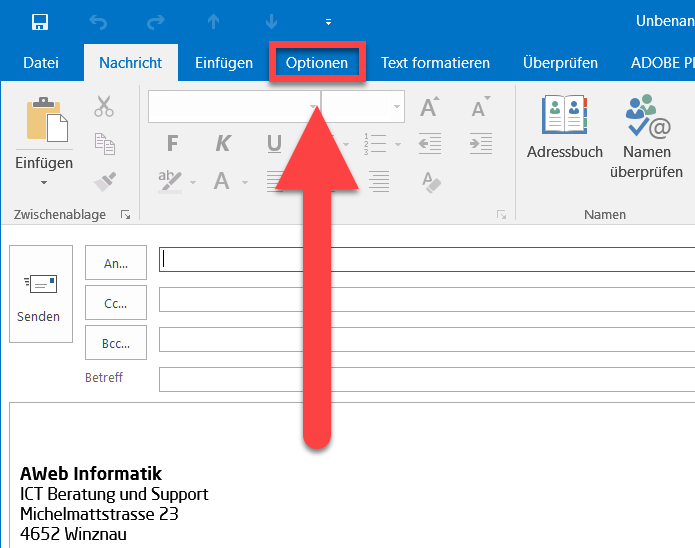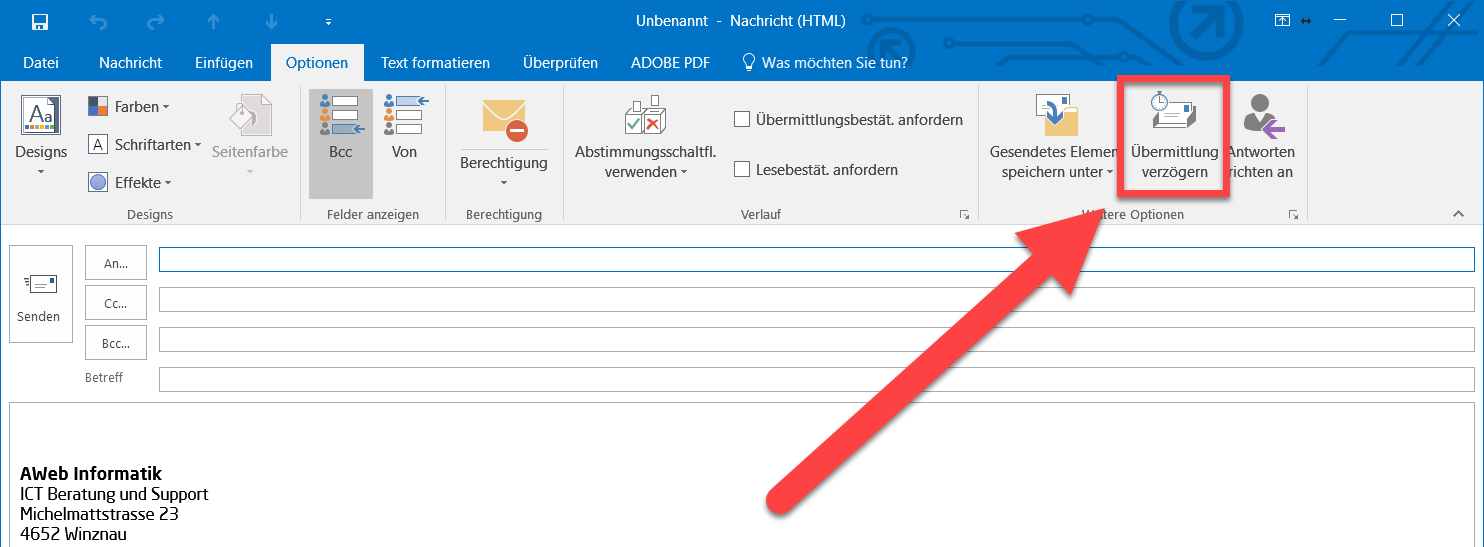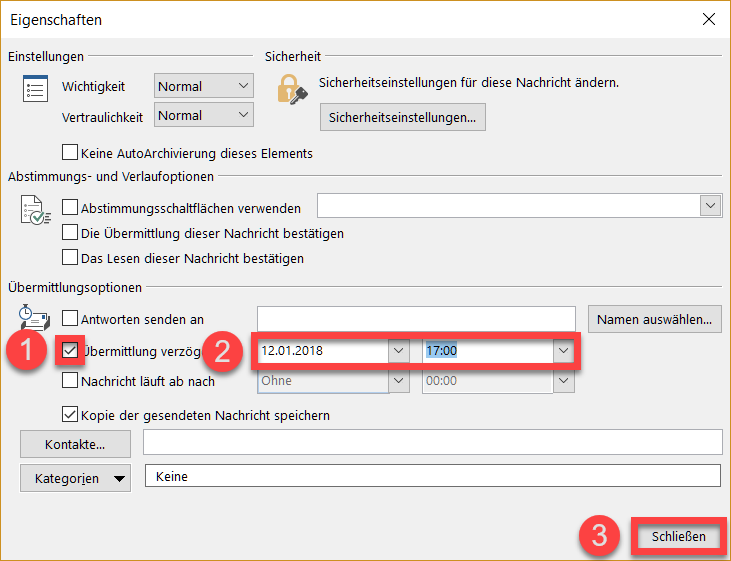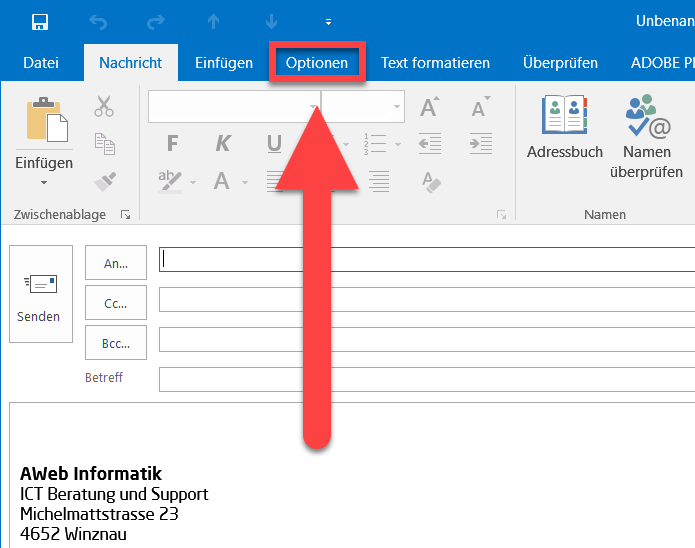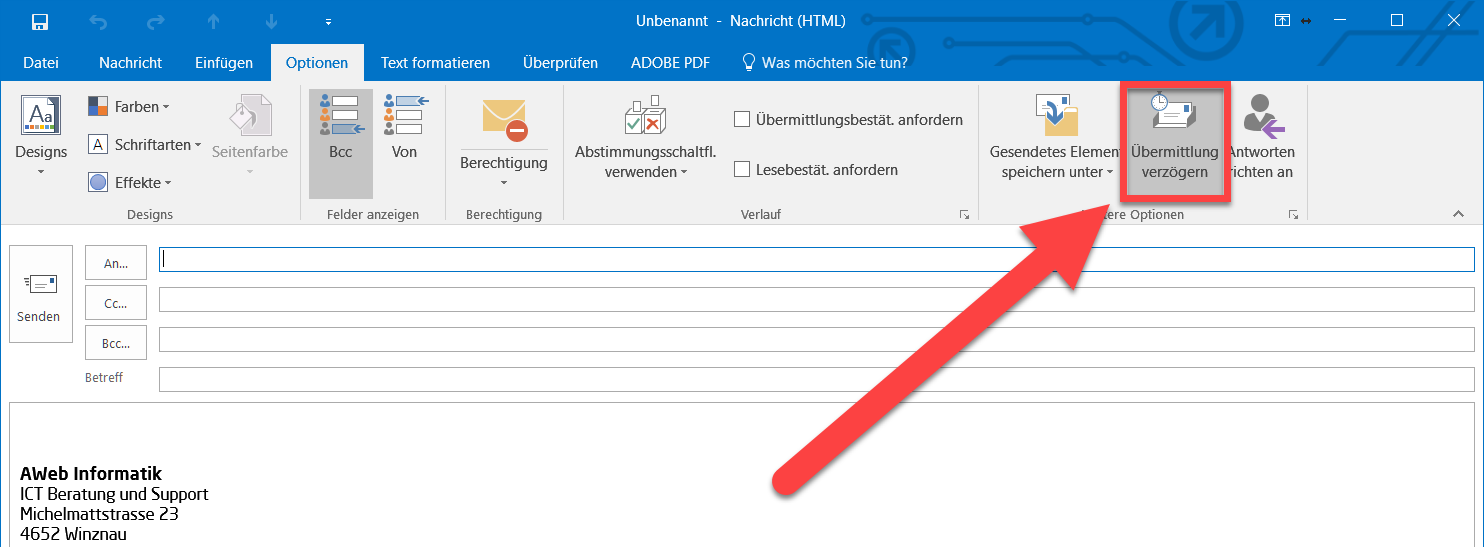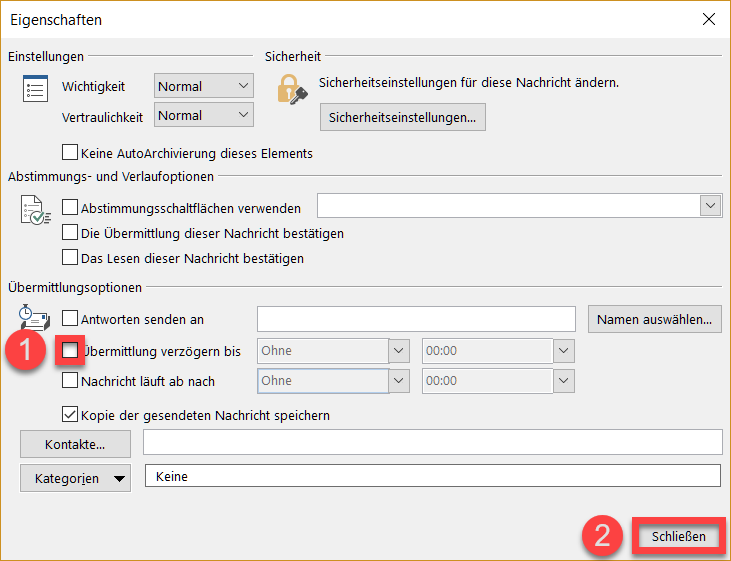In Outlook 2016 können Sie einen bestimmten Zeitpunkt festlegen, wann eine Mail versendet werden soll.
Erfahren Sie, wie Sie einen Versandzeitpunkt festlegen oder auch wieder aufheben können:
Versandzeitpunkt festlegen
Klicken Sie in der Mail, dessen Versandzeitpunkt Sie festlegen möchten, auf «Optionen».
Klicken Sie anschliessend im Menü auf «Übermittlung verzögern».
Ein Fenster öffnet sich.
- Setzen Sie ein Häcklein bei «Übermittlung verzögern bis».
- Legen Sie das Datum und den Zeitpunkt fest, wann die E-Mail verschickt werden soll.
- Klicken Sie anschliessend auf «Schliessen».
Ihre Mail wird nun erst zum ausgewählten Zeitpunkt versendet.
Versandzeitpunkt aufheben
Falls Sie sich entscheiden, die Mail dennoch sofort zu verschicken und den Versandzeitpunkt wieder aufheben möchten, gehen Sie wie folgt vor:
Klicken Sie in der Mail, dessen Versandzeitpunkt Sie aufheben möchten, auf «Optionen».
Klicken Sie anschliessend im Menü auf «Übermittlung verzögern».
Ein Fenster öffnet sich.
- Entfernen Sie das Häcklein bei «Übermittlung verzögern bis».
- Klicken anschliessend auf «Schliessen».
Ihre Mail wird nun wieder regulär versendet, sobald Sie auf «Senden» klicken.